Pendant le processus d'installation/réinstallation de macOS sur votre Mac, l'une des étapes consiste à sélectionner le disque sur lequel vous souhaitez installer macOS. Vous choisissez votre disque système comme destination, mais de manière inattendue, un message d'erreur s'affiche indiquant que "Vous ne pouvez pas installer sur ce volume car il est actuellement en cours de chiffrement."
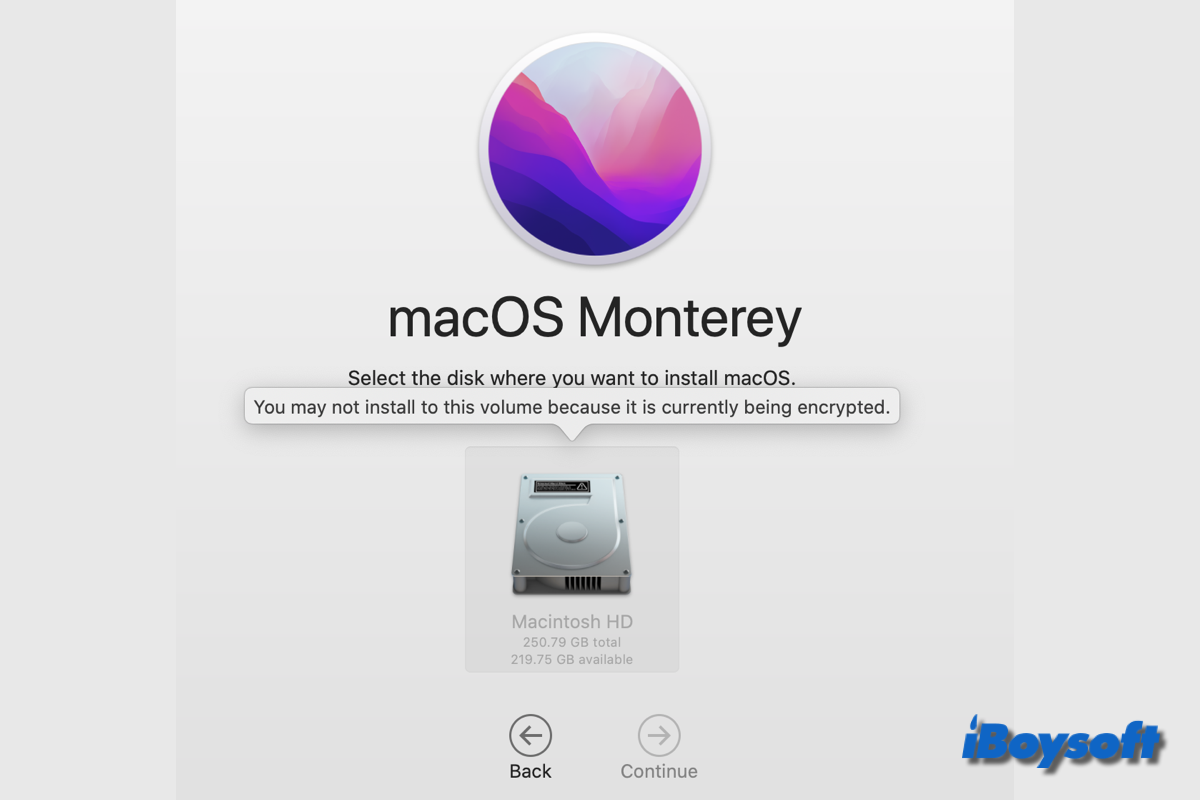
Comme l'indique le message d'erreur, le volume sélectionné est en cours de chiffrement, donc vous ne pouvez pas installer macOS dessus pour le moment. Peut-être avez-vous activé FileVault et il n'est pas encore terminé, ou vous n'avez pas activé de chiffrement de disque mais l'erreur s'affiche et vous empêche d'installer macOS.
Quoi qu'il en soit, vous êtes couvert dans ce post, continuez à lire!
Comment corriger le message d'erreur "vous ne pouvez pas installer sur ce volume actuellement en cours de chiffrement"?
Le message d'erreur "vous ne pouvez pas installer sur ce volume car il est actuellement en cours de chiffrement" indique que le volume sélectionné où vous souhaitez installer macOS est en cours de chiffrement, donc vous ne pouvez pas installer macOS dessus pour le moment. Pour résoudre le problème, vous pouvez essayer les solutions suivantes:
Attendre la fin du chiffrement
Si vous avez activé le chiffrement FileVault pour le volume système, mais qu'il est toujours en cours, vous pouvez attendre qu'il se termine, puis continuer l'installation de macOS. Lorsque la procédure de chiffrement est en cours sur votre disque dur, l'état du chiffrement est affiché sur l'interface FileVault, voici comment vérifier:
S'il y a une barre de progression et qu'elle indique le temps restant pour que le cryptage se termine, vous devez attendre qu'il se termine. Le temps nécessaire pour FileVault dépend de la taille du disque dur de votre Mac. Lorsque c'est terminé, vous pouvez essayer d'installer macOS à nouveau en mode de récupération macOS.
Désactiver temporairement le cryptage
Si vous recevez toujours l'erreur actuellement en cours de cryptage après que le cryptage soit terminé, vous pouvez essayer d'installer macOS après avoir désactivé le cryptage, puis crypter à nouveau le volume une fois macOS installé avec succès. Pour décrypter le volume système, allez dans le menu Apple > Préférences Système > Confidentialité et Sécurité, cliquez sur FileVault, appuyez sur le bouton Désactiver, et choisissez Désactiver le cryptage.
Créer un nouveau volume pour installer macOS
Vous continuez à recevoir l'erreur "vous ne pouvez pas installer sur ce volume car il est actuellement en cours de cryptage" même si vous avez déjà désactivé le cryptage FileVault ? Alors le problème doit être avec le volume sélectionné. La solution de contournement consiste à créer un nouveau volume sur Mac et à installer macOS dessus.
Effacer le disque et réinstaller macOS
Si les méthodes ci-dessus ne parviennent pas à résoudre le problème du volume actuellement crypté lors de l'installation de macOS, la dernière méthode que vous pouvez essayer est d'effacer le Macintosh HD et de réinstaller macOS. Cela effacera toutes les données du disque, vous devriez donc d'abord sauvegarder le Mac avec Time Machine ou d'autres méthodes que vous préférez, puis procéder à la formatage du disque dur du Mac et à la réinstallation de macOS.
Étapes pour effacer le disque dur Mac :
Partagez la méthode qui vous a aidé à résoudre l'erreur "vous ne pouvez pas installer sur ce volume car il est actuellement en cours de cryptage" !